Bienvenido a nuestra guía sobre cómo guardar sus copias de seguridad en Dream Objects, el almacenamiento en la nube de DreamHost. Es muy importante mantener sus datos seguros, y Dream Objects es un gran lugar para hacer precisamente eso. Si usted tiene un sitio web, hace codificación, o simplemente quiere un lugar seguro para sus archivos, le guiaremos a través de cada paso para enviar sin problemas sus copias de seguridad a Dream Objects. Prepárese para mejorar su juego de datos y mantener sus cosas importantes seguras con el impresionante servicio de almacenamiento en la nube de DreamHost.
Añadir un cubo
Para empezar, navegue a su cuenta DreamHost " Cloud Services " DreamObjects " Bajo su cuenta de Usuario " haga clic en Añadir Bucket y nómbrelo:
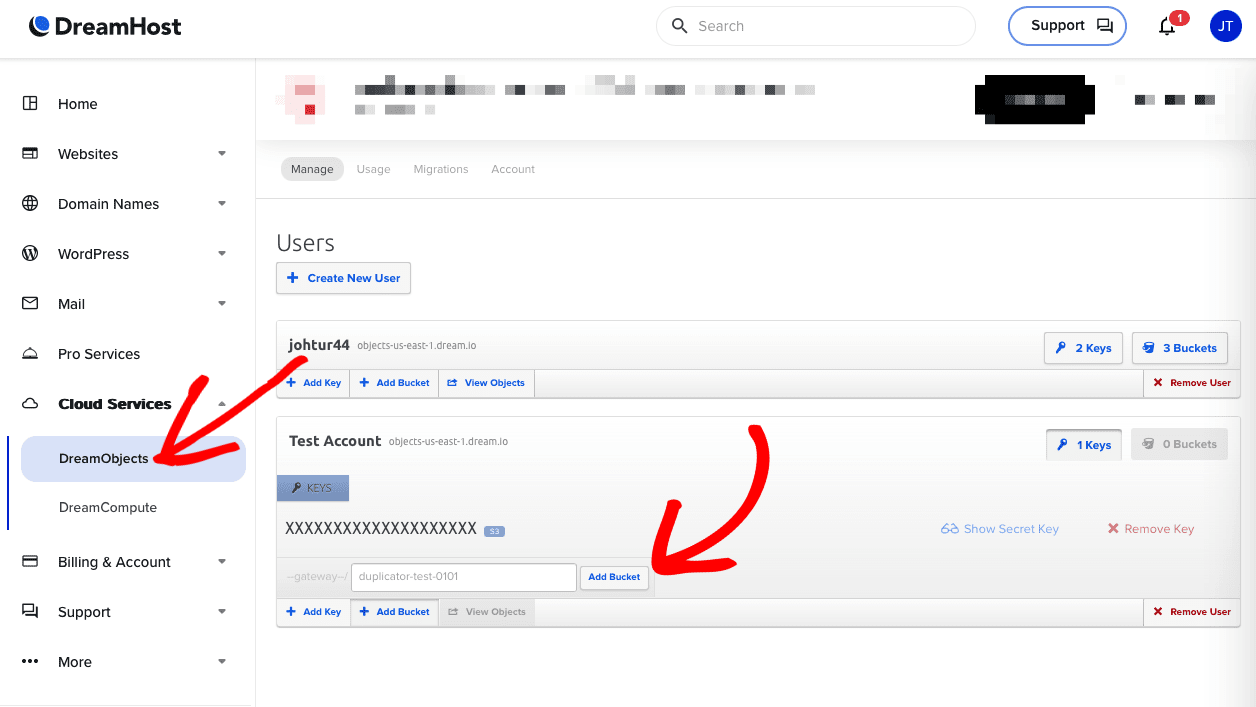
Localización de claves de autorización
Desde la misma página, puede localizar sus datos de autorización y autenticarlos. Consulte la siguiente imagen:
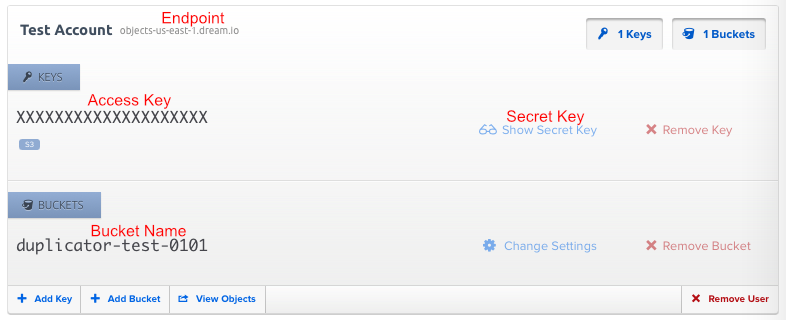
Conexión de Dream Objects a Duplicator
Para empezar, vaya a Duplicator Pro " Almacenamiento " Añadir nuevo:

Nombre el nuevo almacenamiento y seleccione el Tipo como Dream Objects. En Autorización, copie la Clave de Acceso, Clave Secreta, Endpoint y Nombre de Bucket de su Cuenta de Dream Object. Finalmente haga click en Guardar Proveedor:
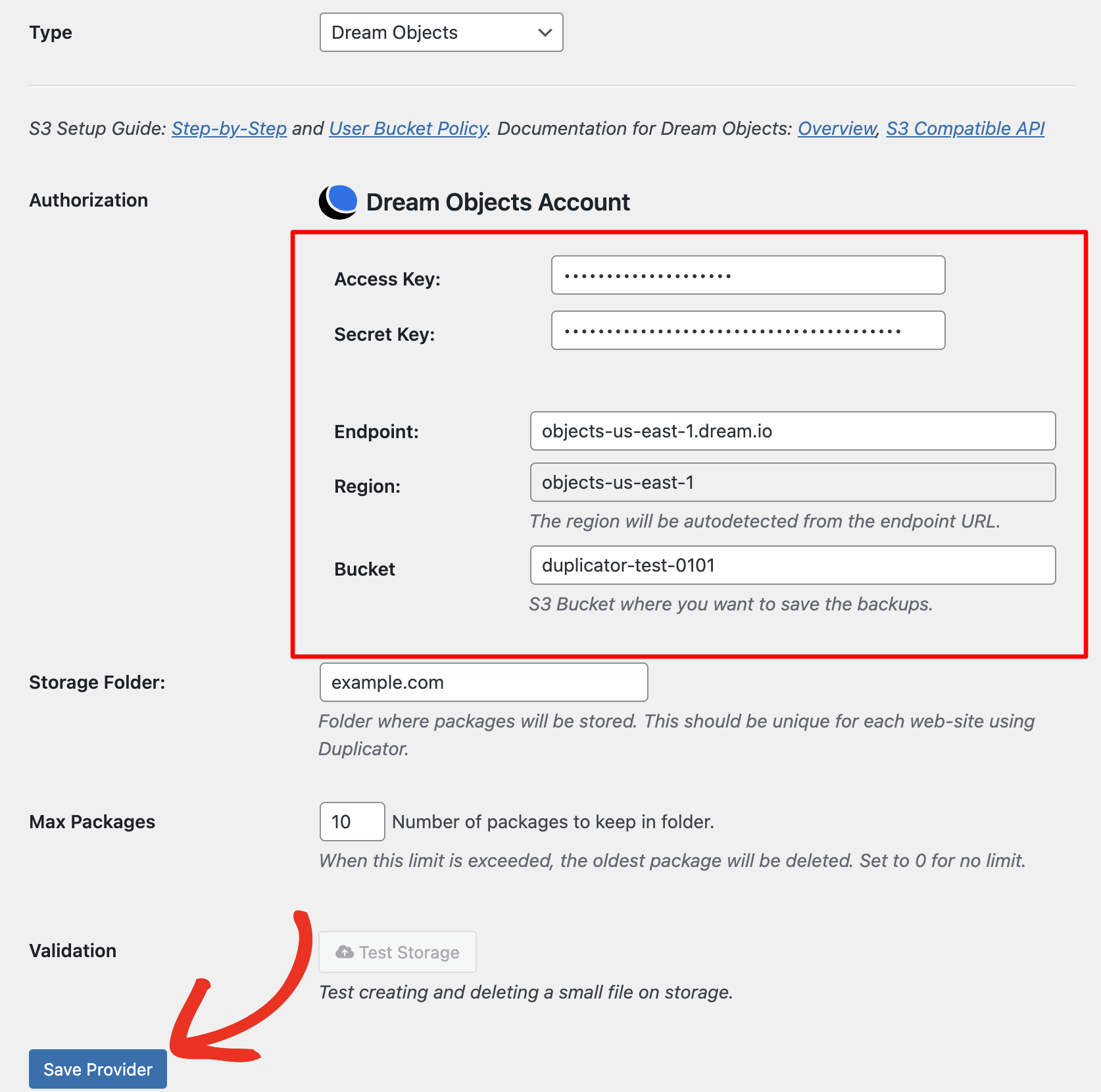
A continuación, sigue adelante y haz clic en Probar almacenamiento y podrás ver un mensaje de éxito. Si no es así, repasa los pasos anteriores y asegúrate de que no te has saltado nada.
Puedes establecer el número de copias de seguridad que deseas almacenar en una carpeta definida en el campo Max Backups.


